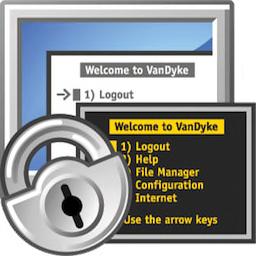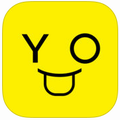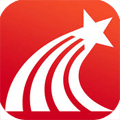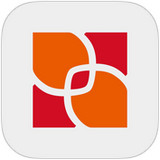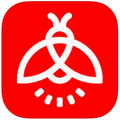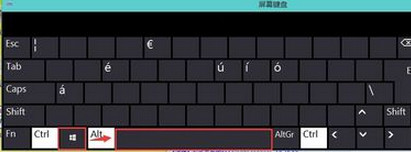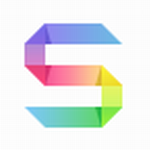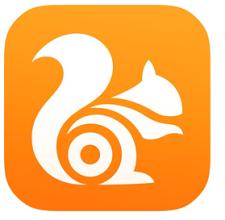微软Windows8系统中的宽带连接如何让其自动连接呢?相信许多用户朋友不懂的怎么设置,那么接下来小编将同大家分享介绍下Windows8系统宽带自动连接的设置图解教程。fatuan.Net-win8系统之家(www.fatuan.net)
一、 在创建宽带连接的时候选择记住密码:
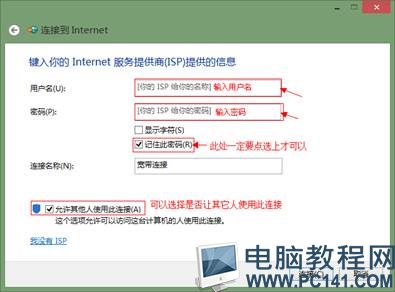
然后,按提示操作完后,打开宽带连接就可以自动连接了。
二、 在“宽带连接”创建完成以后,设置成自动连接:
1、 打开“宽带连接”属性对话框,选择“选项”选项卡,点选“记住我的凭据”,如图:
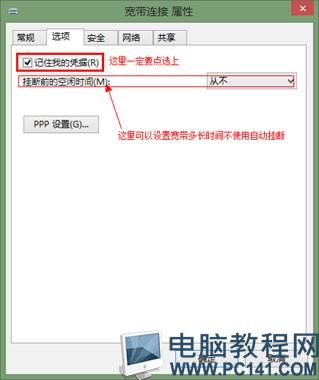
2、 打开浏览器-工具-Internet选项-连接选项卡,双击“宽带连接(默认值)”或者点右下边的“设置”按钮,打开“宽带连接设置”对话框,在“拨号设置”处输入用户名和密码,如图:
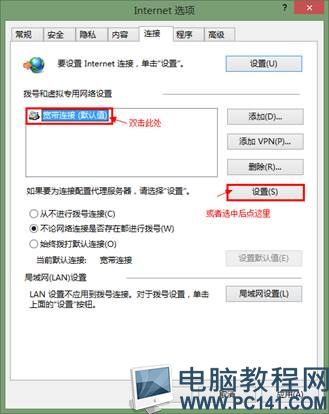
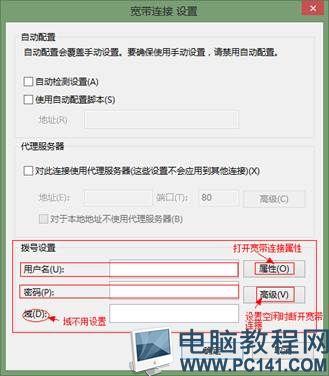
3、确定保存,设置完成。如果要设置成开机自动连接